Epson Stylus Photo R3000: Печать плакатов
Печать плакатов: Epson Stylus Photo R3000
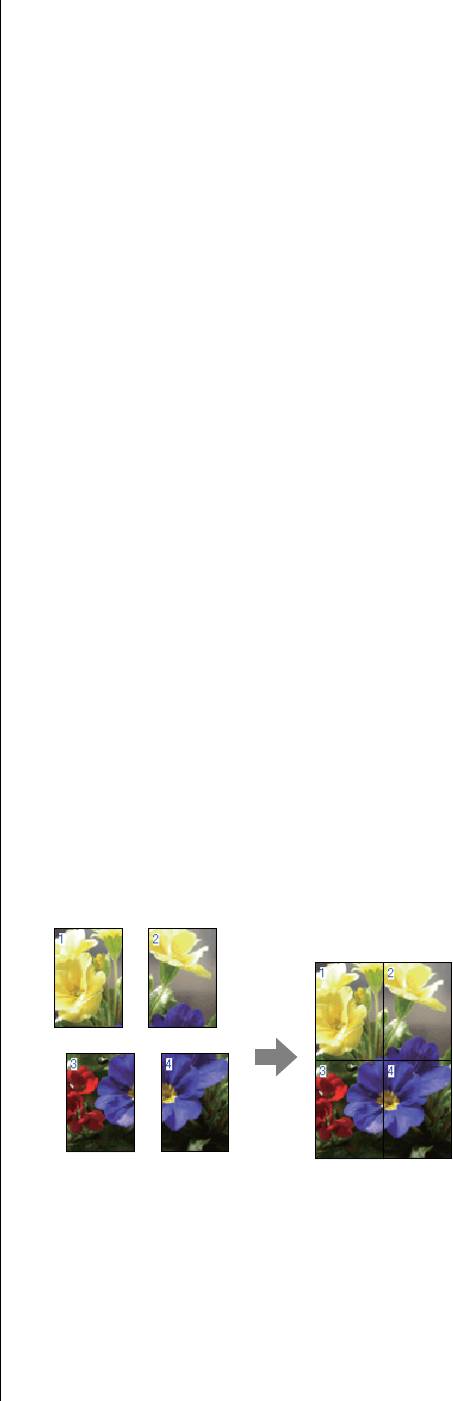
Epson Stylus Photo R3000 Руководство пользователя
Способы печати
Проверьте остальные настройки и затем
Печать плакатов
C
запустите печать.
(увеличение одной
Когда закончена печать нечетных страниц и
D
на экране появляется соответствующее
страницы до
сообщение, перезагрузите бумагу в
соответствии с инструкциями и затем
размеров нескольких
щелкните кнопку Resume.
листов $ только для
Windows)
При выполнении функции печати плакатов
данные автоматически увеличиваются и
разделяются. Вы можете объединять несколько
отпечатанных листов для создания плакатов или
календарей. Максимальное количество листов, на
которое можно разбивать изображение при
плакатной печати — 16 (четыре на четыре листа).
Существует два способа плакатной печати.
O При печати плакатов без полей
При выполнении этой функции данные печати
автоматически увеличиваются и разделяются, а
затем распечатываются без полей. И вы
можете создавать плакаты, соединяя
отпечатанные листы вместе. При выполнении
печати без полей, данные увеличиваются так
чтобы немного выступать за края бумаги.
Области, выходящие за пределы бумаги, не
печатаются. При этом отпечатанные
изображения могут не совпадать на стыках.
Для того чтобы отпечатанные листы сходились
точно, выполняйте печать плакатов с полями.
O При печати плакатов с полями
При выполнении этой функции данные печати
автоматически увеличиваются и разделяются, а
затем распечатываются с полями. Затем вам
нужно будет отрезать белые поля и сделать
плакат объединив несколько отпечатков.
Конечный размер плаката будет немного
72
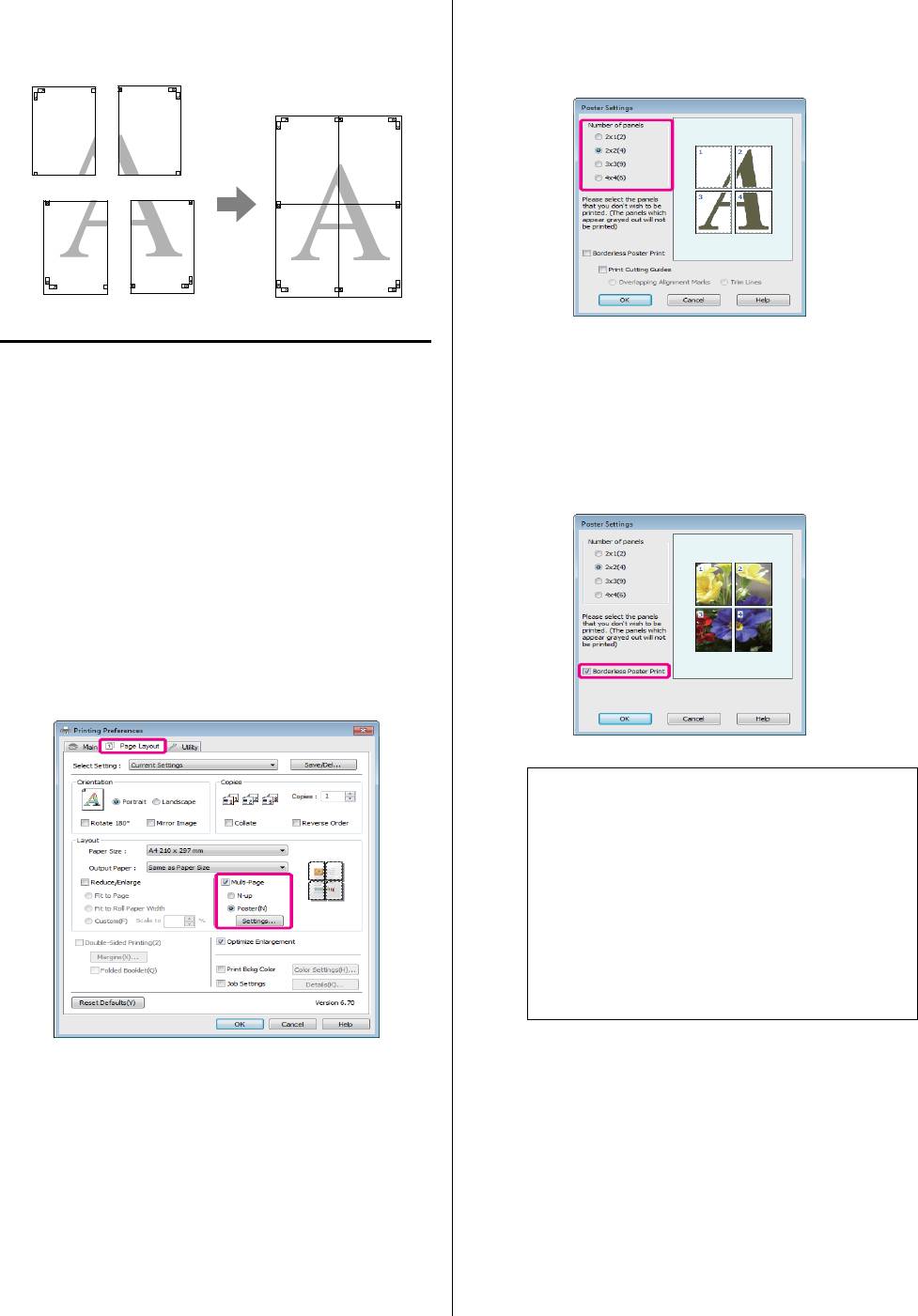
Epson Stylus Photo R3000 Руководство пользователя
Способы печати
меньше из за обрезанных полей, при этом
В диалоговом окне Poster Settings,
листы плаката стыкуются точно.
C
установите количество листов на которые
должен разделяться постер.
Выберите, производить ли печать плаката с
Установка настроек печати
D
полями или без полей, и затем выберите
страницы, которые необходимо напечатать.
Создайте данные печати в используемом
A
приложении.
При печати без полей:
Установите флажок Borderless Poster Print.
Драйвер принтера автоматически увеличит
изображение при печати.
На вкладке Page Layout установите флажок
B
Multi;Page, выберите Poster и щелкните
Settings.
U“Основные методы печати (в Windows)”
на стр. 32
Совет:
Если флажок Borderless Poster Print
отображен серым, выбранный тип или
размер бумаги не подходит для печати без
полей.
U“Поддерживаемые размеры носителей
для печати без полей” на стр. 62
U“Специальные носители Epson” на стр.
120
73
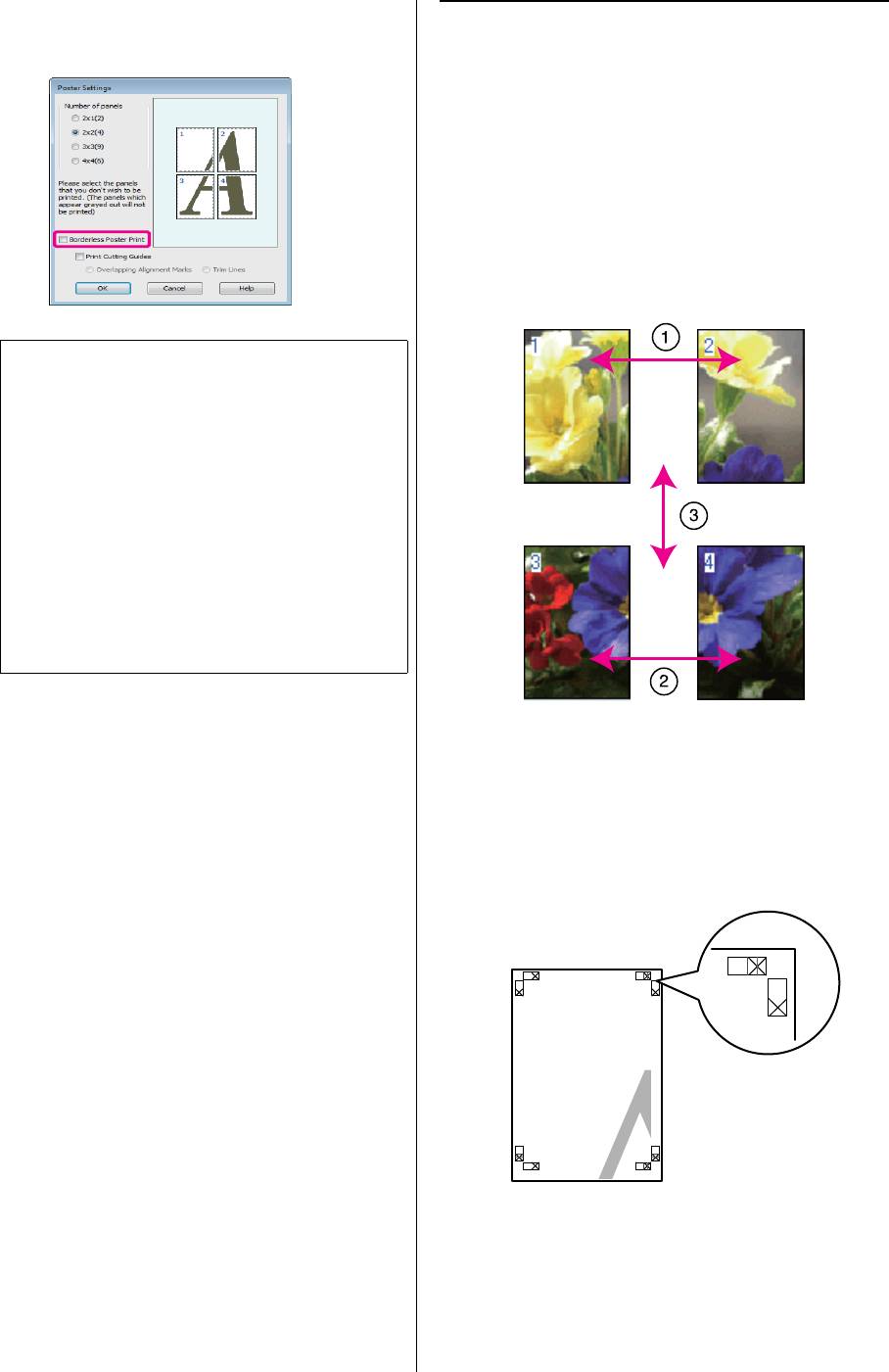
Epson Stylus Photo R3000 Руководство пользователя
Способы печати
При печати с полями:
Соединение отпечатков
Снимите флажок Borderless Poster Print.
Методы соединения отпечатков различаются в
зависимости от того, какая производилась печать
— с полями или без полей.
При печати плакатов без полей
В этом разделе описано склеивание четырех листов.
Проверьте все отпечатки и затем соедините их в
порядке, показанном ниже, с помощью клейкой
ленты, склеивая их с тыльной стороны.
Совет:
О размере плаката после соединения
отпечатков:
Когда снят флажок Borderless Poster Print и
производится печать с полями,
отображается параметр Print Cutting
Guides и его значения.
Конечный размер не зависит от значения
параметра Trim Lines. Однако, если выбрано
значение Overlapping Alignment Marks,
конечный размер меньше из за областей
наложения.
Проверьте остальные настройки и затем
E
запустите печать.
При печати плакатов с полями
При выборе параметра Overlapping Alignment
Marks (Метки перекрытия и выравнивания)
будут напечатаны следующие метки. Ниже описан
процесс склеивания четырех листов с помощью
меток выравнивания.
74
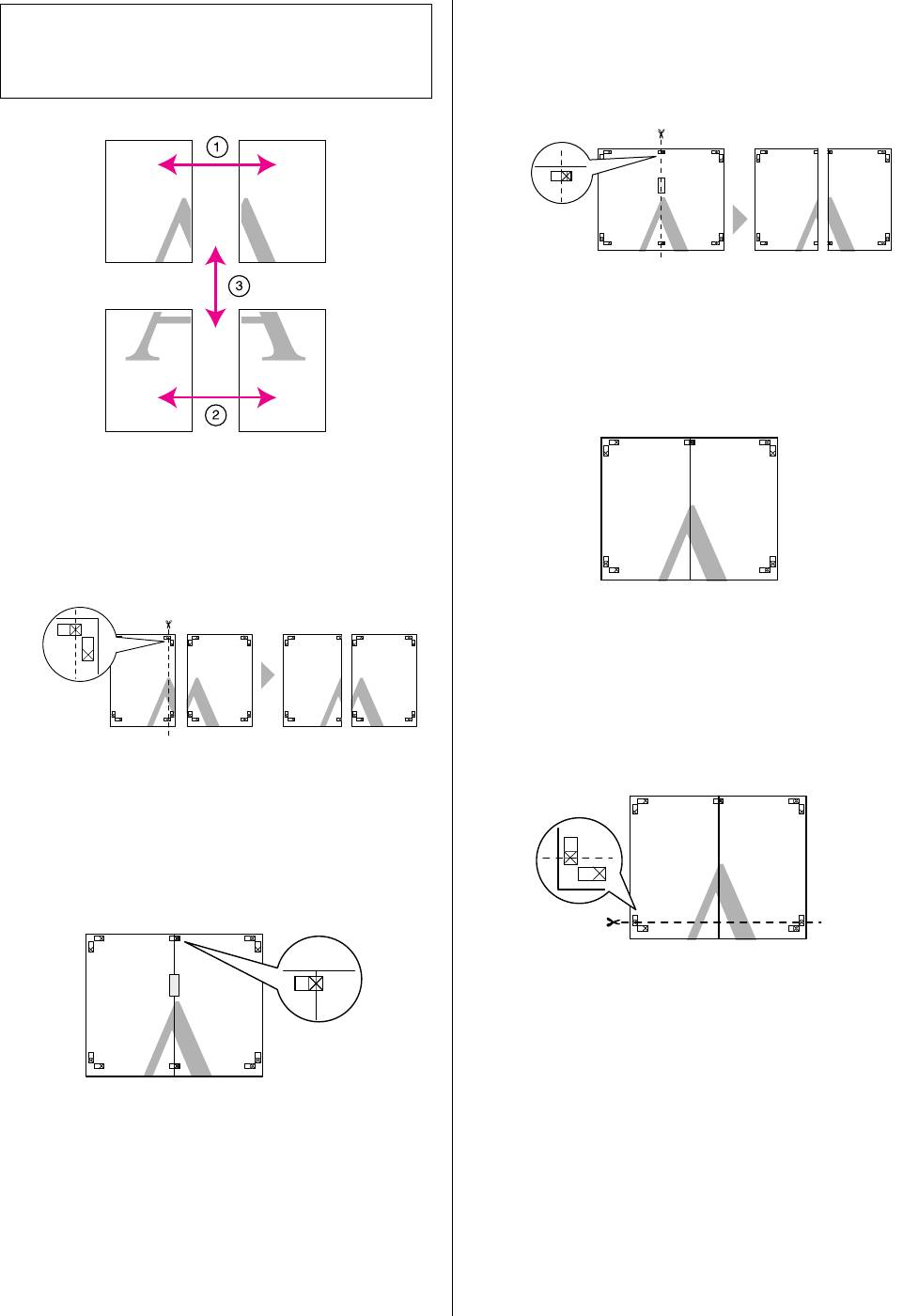
Epson Stylus Photo R3000 Руководство пользователя
Способы печати
В итоге получатся две страницы,
Совет:
C
накладывающиеся друг на друга, разрежьте
Метки печатаются черным при черно?белой
их вдоль отметки (вертикальная красная
печати.
линия).
Соедините левый и правый листы вместе.
D
С помощью клейкой ленты склейте листы с
тыльной стороны.
Далее описывается склеивание четырех листов.
Отрежьте верхний левый лист вдоль метки
A
выравнивания (вертикальная синия линия).
Повторите шаги с 1 по 4 для нижних листов.
E
Отрежьте нижний край верхних листов
F
вдоль метки выравнивания (горизонтальная
синия линия).
Положите верхний левый лист сверху
B
верхнего правого листа. Расположите листы
отметками Х так, как показано на
иллюстрации, и временно склейте листы
клейкой лентой с тыльной стороны.
75
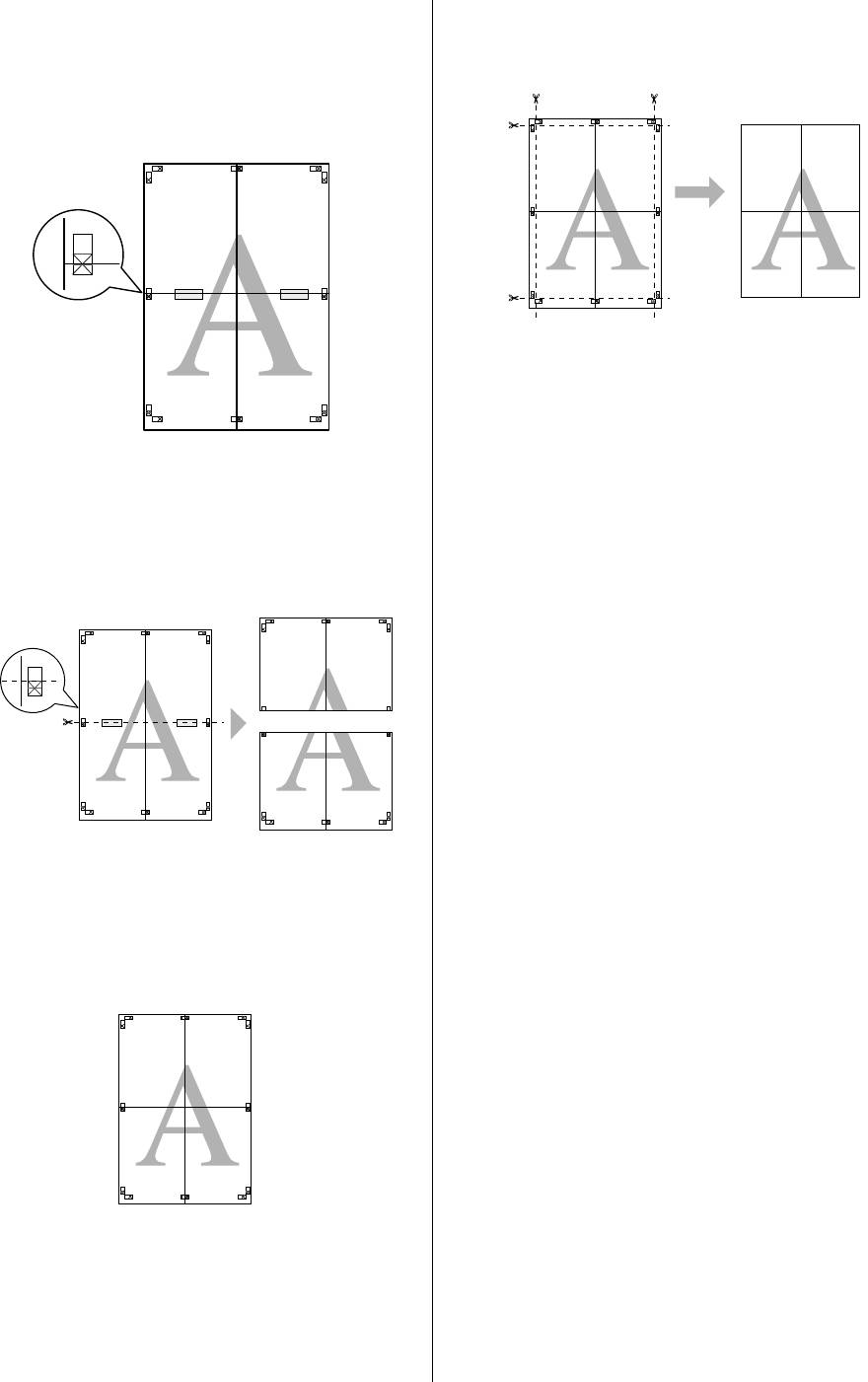
Epson Stylus Photo R3000 Руководство пользователя
Способы печати
Положите верхние листы на верх нижних
После склеивания всех листов отрежьте поля
G
листов. Расположите листы отметками Х так,
J
плаката по внешним направляющим.
как показано на иллюстрации, и временно
склейте листы клейкой лентой с тыльной
стороны.
В итоге получатся две страницы,
H
накладывающиеся друг на друга, разрежьте
их вдоль отметки (горизонтальная красная
линия).
Соедините верхние и нижние листы вместе.
I
С помощью клейкой ленты склейте листы с
тыльной стороны.
76
Оглавление
- Важные инструкции
- Элементы устройства
- О вашем принтере
- Примечания
- Знакомство с программным обеспечением принтера
- Загрузка форматных листов
- Загрузка и обрез
- Загрузка и извлечение
- Основные методы
- Основные методы
- Область печати
- Выбор типа черных
- Выключение питания
- Отмена печати
- Доступ к экрану настроек
- Обращение к Справке
- Настройка интерфейса
- Общие сведения
- Удаление драйвера
- Работа с
- Удаление драйвера
- Автокоррекция цвета и печать фотографий
- Коррекция цветов
- Печать черно$белых
- Печать без полей
- Печать с увеличением / уменьшением
- Многостраничная
- Ручная двусторонняя
- Печать плакатов
- Пользовательские
- Печать плакатов
- Функция
- Печать напрямую
- О функции управления цветом
- Настройки управления
- Настройка работы
- Настройка
- Меню (Menu) Меню Setup (Настройки)
- Настройка
- Замена чернильных
- Очистка внутреннего
- Сообщения
- Устранение неполадок
- Поддерживаемые типы носителей
- Транспортировка
- Таблица
- Обращение в службу





